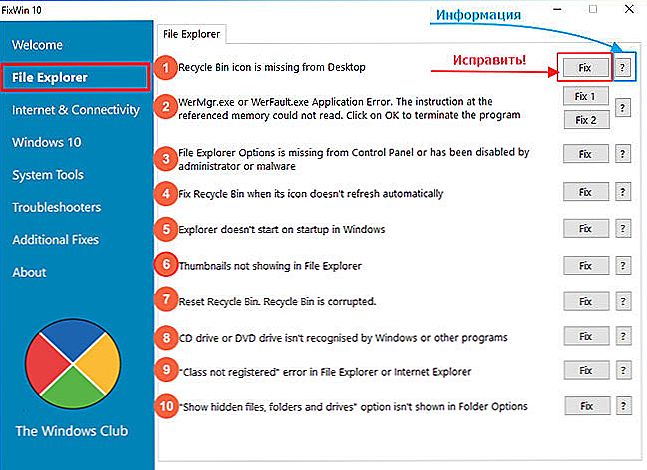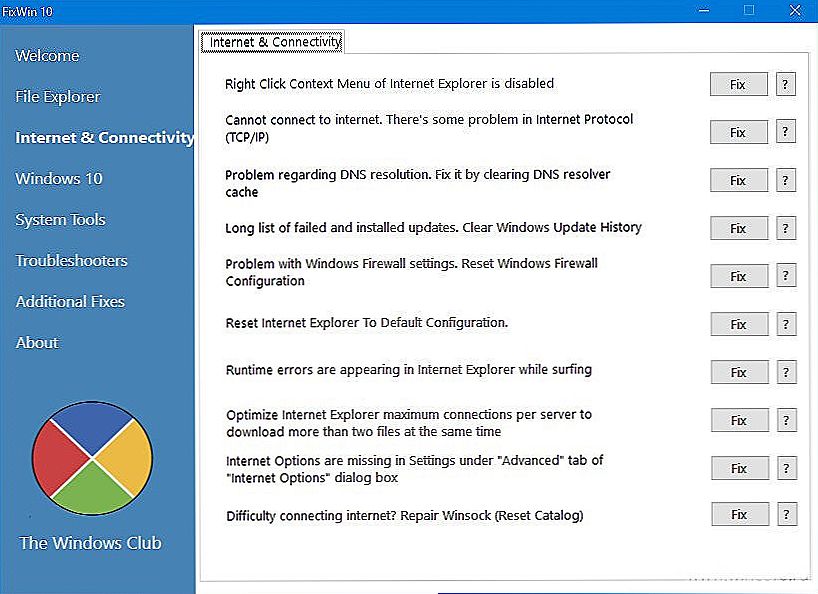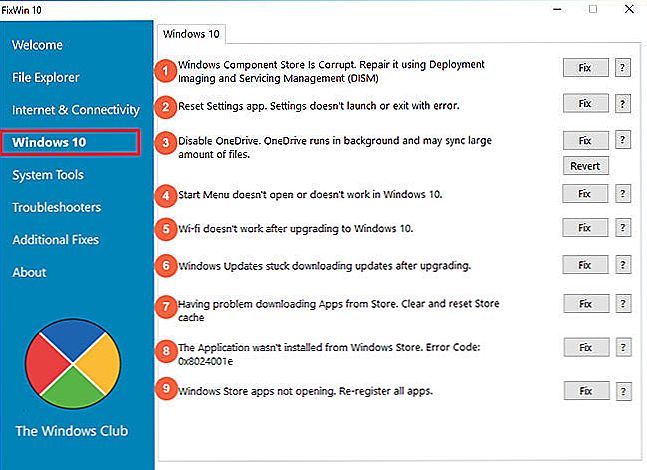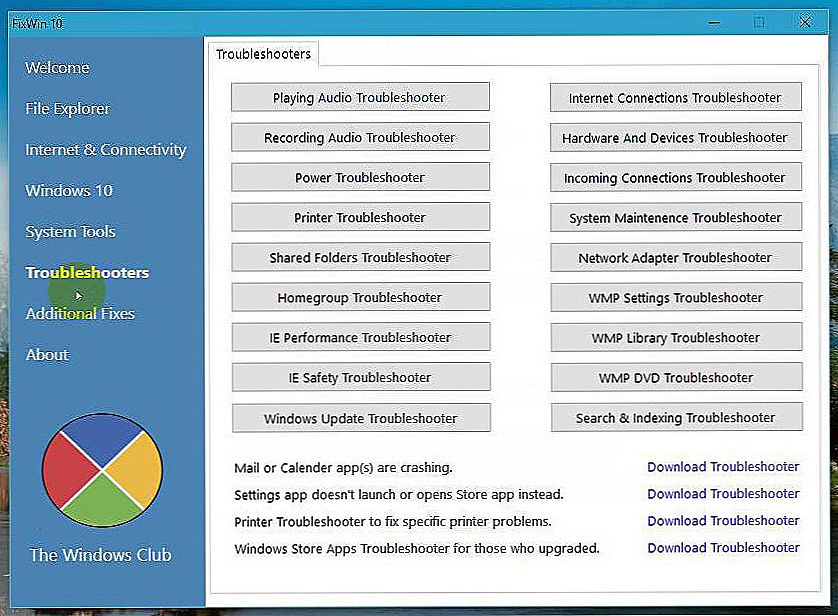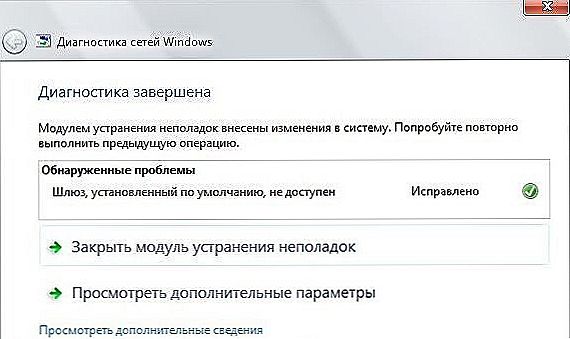Багато користувачів, встановивши на свій комп'ютер Windows 10, стикаються з різними проблемами. Для їх усунення розроблена не одна програма, і однією з них є FixWin 10. Вона може похвалитися своєю надійністю і працездатністю. Сьогодні ми поговоримо про те, як встановити, налаштувати і користуватися цією програмою.

Порядок виправлення помилок Windows 10 в FixWin.
Багато користувачів, встановивши на свій комп'ютер Windows 10, стикаються з різними проблемами. Для їх усунення розроблена не одна програма, і однією з них є FixWin 10. Вона може похвалитися своєю надійністю і працездатністю. Сьогодні ми поговоримо про те, як встановити, налаштувати і користуватися цією програмою.
зміст
- 1 Що таке FixWin
- 2 Щоб встановити програму
- 3 Плюси і мінуси програми
- 4 Як користуватися FixWin 10
Що таке FixWin
FixWin 10 - це програма, що дозволяє усунути різні проблеми, що виникають в Віндовс 10. Це можуть бути перебої в роботі інтернету, неполадки при відкритті і встановлено інші програми і т. Д. Утиліта абсолютно безкоштовна і цілком справляється зі своїм завданням, в порівнянні з іншими подібними програмами, що знаходяться в інтернеті у всіх на виду.Єдиним недоліком можна вважати відсутність російської версії, але, знаючи англійську хоча б на базовому рівні, ви цілком зможете працювати в FixWin.

Щоб встановити програму
Давайте розберемося, як встановити FixWin.
- Іноді на просторах інтернету можна знайти сайти, які пропонують встановити російську версію програми. Ні в якому разі не ведіться на це! Якщо Ви встановлюєте файл з такого сайту є ймовірність, що ваш комп'ютер буде заражений. Щоб цього уникнути, завантажувати програму потрібно тільки з офіційного ресурсу.
- Після переходу на сайт, перегорніть сторінку вниз і натисніть на кнопку "Download File".
- Виберіть місце, куди буде встановлений архів містить інсталяційний файл.
- Тепер необхідно розпакувати цей архів. Зробити це можна за допомогою WinRAR або будь-якого іншого архіватора. Детальніше про це ви можете прочитати в нашій іншій статті.
- В архіві нас цікавить файл FixWinexe. Запустіть його.

Плюси і мінуси програми
Єдиним недоліком можна порахувати наявність тільки англійської версії. Однак, як говорилося раніше, для успішної роботи з цим програмним забезпеченням не потрібно особливих знань мови. З переваг можна відзначити високу продуктивність і багатофункціональність програми.Ще дуже зручно, що все виправлення розподілені за категоріями. Також ФіксВін не вимагає установки на комп'ютер.
Як користуватися FixWin 10
Після відкриття програми на головному екрані ви побачите інформацію про вашому пристрої. Також тут знаходяться чотири посилання для виклику часто використовуваних функцій:
- System File Checker Utility - перевірка файлів системи;
- Re-Register Store Apps - перереєстрація програм магазину Віндовс 10;
- Create Restore Point - Створити нову точку відновлення (рекомендується виконати дану операцію, щоб в разі збою софта ви могли повернути все до попереднього стану);
- Repair Windows System - відновлення пошкоджених компонентів системи.
У лівій половині екрану знаходяться розділи, в яких знаходяться автоматичного виправлення для відповідних помилок. Перейшовши в якійсь із них, ви побачите безліч пунктів, поруч з якими є кнопка "Fix" (виправити) і знак питання. При натисканні по ньому ви побачите більш детальну інформацію про проблему і про ручних методах її усунення. Давайте поговоримо більш докладно про кожну категорію і її можливості.
- File Explorer. В даному розділі можна виправити помилки, що виникають в провіднику:
- зникнення значка "Кошики" з робочого столу;
- помилка файлів WerMgr.exe і WerFault.exe, яка веде до блокування пам'яті;
- настройки "Провідника" не відображаються в "Панелі управління", або доступ до них заблокований адміністратором, вірусом;
- значок "Кошики" не оновлюється автоматично;
- Explorer.exe не починається разом з Віндовс;
- не відображаються іконки файлів і папок в "Провіднику";
- скидання даних "Кошики" в разі її пошкодження або некоректної роботи;
- розпізнаються CD і DVD носії інформації;
- поява помилки "Незареєстрований клас";
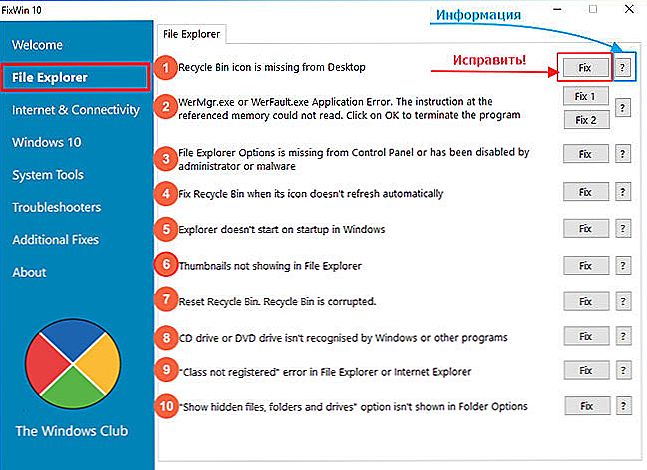
- відсутність функції "Показувати приховані елементи" при переході в панель "Властивості папки".
- Internet & Connectivity. У даній категорії знаходяться функції, що дозволяють усунути збій в роботі інтернету. Детально на всіх пунктах ми зупинятися не будемо, так як вони майже всі ставляться до браузеру Internet Explorer. Розберемо деякі з них:
- збій при підключенні до інтернету;
- очищення кеша DNS;
- очищення історії оновлень Windows;
- скидання параметрів Firewall;
- лагодження Winsock.
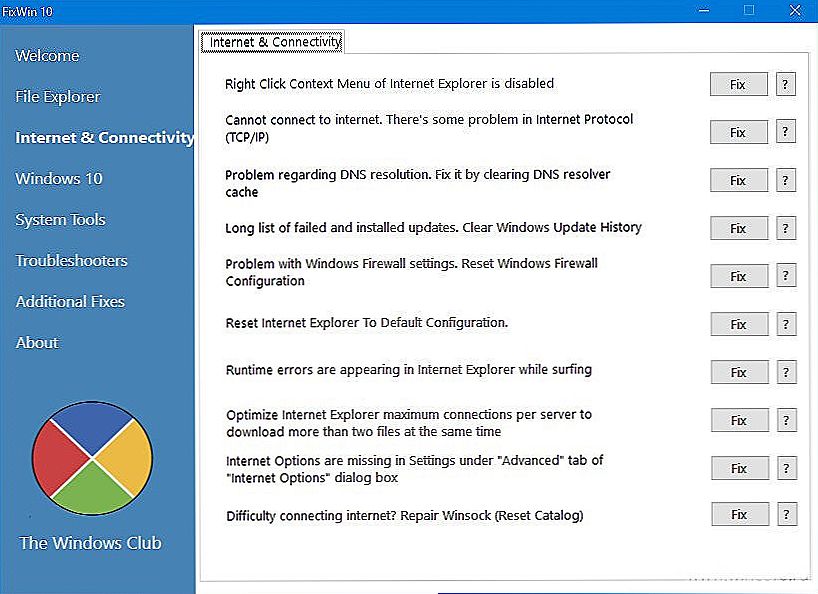
- Windows 10. Це самий корисний і цікавий розділ, що містить в собі безліч опцій:
- виправлення збоїв в системі за допомогою програми DISM;
- скидання всіх параметрів операційної системи, в разі, якщо вона не запускається;
- неполадки зі сховищем OneDrive;
- виправлення помилок з меню "Пуск";
- не вдалося підключитися інтернет після оновлення ОС;
- нескінченна установка оновлень;
- скидання кешу магазину додатків для їх коректного скачування;
- усунення помилки 0x8024001e, при якій не завантажуються програми;
- відмова запуску програмного забезпечення.
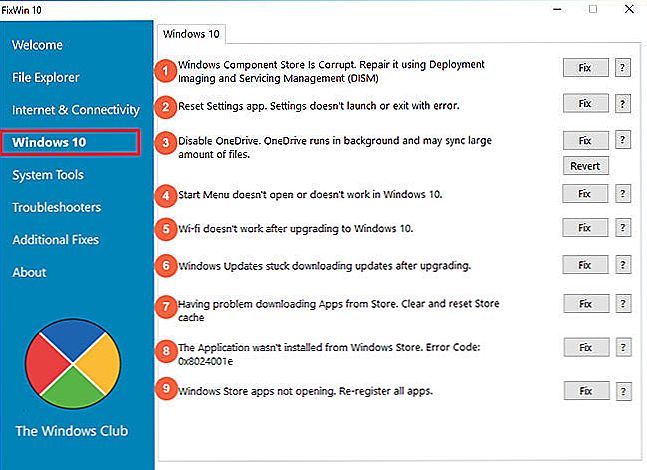
Решта розділів ми не будемо розбирати докладно, а скажемо тільки для чого вони служать:
- System Tools. Пошук та усунення несправностей головних інструментів ОС (командний рядок, меню "Пуск" і т. Д.).
- Troubleshooters. Пошук та усунення несправностей, що виникли з тим, що підключається обладнанням.
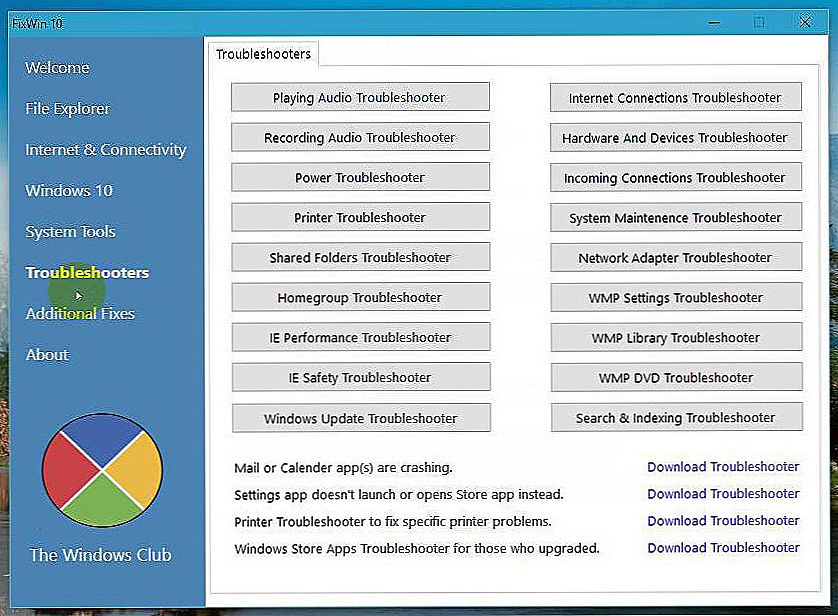
- Additional Fixes. Тут знаходяться всі функції, які вам не вдалося знайти в інших категоріях.
Помилки, описані в даних категоріях, рідко зустрічаються на комп'ютері з операційною системою Windows 10. Найголовніші помилки, що виникають в даній ОС, описані у відповідному розділі.
Підведемо підсумки. FixWin - це багатофункціональна і корисна утиліта для вашого ПК. Єдиним її мінусом можна вважати відсутність російської версії, але при знанні мови на низькому рівні або при використанні Онлайн-перекладача ви без зусиль зможете з нею працювати. Сподіваємося, що у вас не залишилося ніяких питань.Якщо вони у вас є, то пишіть їх в коментарях.